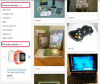Як користуватися кодеком Xvid
Авторство зображення: Теро Весалайнен/iStock/GettyImages
Хоча ми не часто замислюємося про це, цифрове відео займає неймовірну кількість місця для зберігання. Хоча ми насолоджуємось підвищенням якості, що забезпечується технологіями запису HD та 4K, кількість візуального дані, упаковані в кожен кадр, призвели до ситуації, коли необроблене відео може займати від 100 Гб або більше пер годину кадрів. Стиснення обробленого відео заощаджує простір і робить можливим поширення та споживання відеоконтенту. Для виконання стиснення доступно кілька методів; одним з найпопулярніших є кодек Xvid.
Відеокодеки та якість
А кодек – скорочений термін від кодер-декодер – це програма, яка працює у фоновому режимі для обробки відео або аудіо файлів під час їх використання. Кодеки існують як для аудіо, так і для відеофайлів і використовують алгоритми для стиснення даних у меншу закодовану форму. Коли ви використовуєте файл, закодований програмою кодека, кодек потім декодує дані у форму для перегляду.
Відео дня
Коли кодек стискає аудіо- або відеофайл, деяка якість втрачається в обмін на менший розмір файлу. Кількість принесеної в жертву якості різниться між кодеками. Ось чому закодований фільм, переглянутий на сайті безкоштовної потокової передачі, виглядає гірше, ніж той самий фільм на Blu-ray або через офіційний потоковий сервіс. Оскільки файл був підготовлений з урахуванням спільного доступу, він був стиснутий, щоб мінімізувати кількість зусиль, необхідних для доступу до нього, а оскільки спільний файл безкоштовний, якість зображення не викликає занепокоєння.
Що таке кодек Xvid?
Xvid — це відеокодек, який визначає пріоритет стиснення файлів, зберігаючи при цьому базовий рівень якості відео. Зазвичай використовується для підготовки відеофайлів для обміну в Інтернеті, часто через однорангові послуги обміну файлами, такі як BitTorrent або онлайн-відео хости, такі як OpenLoad, відеофайли, закодовані Xvid, зберігаються з розширенням .xvid або, у рідкісних випадках, із комбінацією двох розширень, подобається Episode2.xvid.avi.
Відео Xvid у якості HD, як відомо, поміщається на CD-ROM або базовий диск DVD-ROM, зберігаючи якість зображення, незважаючи на малий розмір файлу. За словами розробників Xvid, цифровий відеофайл розміром 100 ГБ на годину відзнятих матеріалів може бути стиснутий до розміру 500 МБ за годину відзнятих матеріалів, зберігаючи принаймні якість DVD. Це зробило кодек неймовірно популярним в Інтернеті. Оскільки Xvid є програмним забезпеченням з відкритим вихідним кодом, багато сучасних програвачів DVD і Blu-ray дисків сумісні з форматом кодека, що дозволяє без проблем відтворювати записані DVD-диски з відеофайлами, закодованими Xvid.
Використання Xvid з VLC
Хоча деякі медіаплеєри сумісні з кодеком Xvid, не кожна програма приймає закодований файл за замовчуванням. У цьому сценарії найпростіший спосіб дивитися фільми Xvid — це встановити та використовувати VLC Media Player. За конструкцією VLC сумісний з широким спектром відеокодеків із коробки. Після встановлення безкоштовної програми перегляд відео, закодованого за допомогою Xvid, так само просто, як перетягнути його та опустити у вікно програми VLC та натиснути Грати або двічі клацнувши відеофайл, як це було б під час перегляду відео за допомогою Windows Media Player або iTunes.
Встановлення Xvid вручну
Якщо ви віддаєте перевагу використовувати файли Xvid з іншим відеопрогравачем, ви можете встановити кодек Xvid на свій комп’ютер, встановивши мультипакет кодеків, який поєднує Xvid з кілька інших поширених кодеків, таких як Combined Community Codec Pack (CCCP) або K-Lite Mega Codec Pack, або шляхом встановлення окремого кодека Xvid через Xvid веб-сайт.
Щоб встановити кодек, завантажте програму встановлення Xvid з веб-сайту кодека та дотримуйтесь інструкцій із встановлення. Можливо, вам знадобиться вказати програму встановлення до каталогу, де встановлено ваш вибраний медіапрогравач, але після встановлення ви зможете відтворювати відео Xvid так, ніби це звичайні відеофайли.